Hạn chế rắc rối khi dùng Facebook
Để sử dụng Facebook an toàn và không bị rắc rối, bạn đừng nên chia sẻ quá nhiều thông tin cá nhân, hạn chế để người khác tag ảnh và một số mẹo nhỏ được chia sẻ dưới đây.
Thiết lập chế độ riêng tư
Khi đăng tải nội dung trên Facebook, sẽ có những người lạ đọc được và tìm ra nơi bạn làm việc bằng cách truy cập thông tin cá nhân được công khai trên Facebook.
Do đó, người dùng hãy điều chỉnh thiết lập chế độ riêng tư của mình trên mạng xã hội này và tự kiểm tra mức độ riêng tư bằng hai công cụ Privacy Check và Profile Watch.
Thiết lập tùy chọn quảng cáo
Khi có một người bạn nhấn thích (like) một mục quảng cáo trên Facebook, nội dung này sẽ xuất hiện trong phần thông tin cập nhật ( News Feed) của bạn. Theo giải thích của trung tâm trợ giúp (Facebook Help Center), mỗi khi người dùng nhấn thích một mục quảng cáo trên Facebook, thông tin này sẽ hiển thị trong timeline của những người quen.
Thiết lập tùy chọn quảng cáo trong Facebook.
Để thay đổi tùy chọn tham gia quảng cáo trong thiết lập chế độ riêng tư của Facebook, hãy thực hiện các bước sau: Nhấn vào biểu tượng bánh xe ở góc trên bên phải màn hình chính của Facebook> chọn Privacy Settings> nhấn Ads trong danh sách bên trái> nhấn Edit của mục Ads & Friends ở phía phải. Sau đó, chọn “No one” trong trình đơn thả xuống và nhấn Save Changes để lưu lại. Việc chọn “No one” trong trình đơn thả xuống tương tự mục “Third Party Sites” ở phía trên để không tham gia vào chương trình quảng cáo của các hãng thứ 3.
Kiểm soát tag
Đầu năm 2012, Facebook đã thêm tính năng duyệt lại ảnh mà bạn bè đã gắn nhãn (tag) bạn trước khi cho đăng lên. Với tính năng này, bạn có thể không để người khác gắn tên mình trong các bức ảnh không phù hợp và “làm xấu” hình tượng của bản thân.
Video đang HOT
Kiểm soát việc người khác gắn tên bạn trong ảnh của họ.
Để truy cập tính năng kiểm soát “Timeline and Tagging” của Facebook, hãy nhấn vào biểu tượng bánh xe ở góc phải bên trên của cửa sổ chính và chọn Privacy Settings. Sau đó, chọn Timeline and Tagging ở danh sách bên trái và chọn Edit. Bạn có thể chọn các tùy chọn được mô tả trong mục “Who can see posts you’ve been tagged in on your timeline?”.
Chặn thông báo của Facebook trong hộp thư đến
Theo một khảo sát gần đây của trang Statcrunch, nữ giới vào Facebook trung bình mỗi ngày đến 8,2 lần và nam giới mỗi ngày vào 7,8 lần. Nếu thường xuyên kiểm tra tài khoản Facebook của mình mỗi ngày, bạn có thật sự cần Facebook gửi thông báo bằng email mỗi khi bạn bè đăng lên một bài nào đó?
Tùy chọn thông báo bằng email của Facebook trong thiết lập Notifications.
Do vậy để điều chỉnh tần suất thông báo của Facebook, bạn nhấn vào biểu tượng Settings ở góc trên bên phải> chọn Account Settings> Notifications trong khung bên trái> nhấn Email trong phần “How You Get Notifications”> Edit rồi chọn tùy chọn “Only notifications about your account, security and privacy”> chọn Close để thoát.
Trong năm vừa rồi, Facebook bị phát hiện rằng đã theo dõi người dùng ngay cả sau khi họ đăng xuất khỏi tài khoản. Mạng xã hội này đã trả lời “hãy tin tưởng chúng tôi” nhằm trấn an người dùng. Sau đó, một nhà nghiên cứu là Nic Cubrilovic đã cho biết trên blog NewWebOrder của ông rằng, Facebook đã thay đổi cookie theo dõi của họ để ngăn chặn tình trạng rình mò như thế, nhưng cookie này vẫn lưu lại vài thông tin không thuộc cá nhân.
Để không bị Facebook theo dõi, bạn có thể thiết lập cho các trình duyệt Internet Explorer, Firefox và Google Chrome tự động xóa cookie và các thông tin có thể bị theo dõi khác khi đóng chương trình.
Theo VNE
Khác biệt giữa Tìm kiếm của Facebook và Google
Công cụ mới của Facebook đang thu hút sự chú ý lớn vì nó giúp người sử dụng mạng xã hội này tra cứu thông tin dễ dàng hơn trước, nhưng cách hoạt động của nó cũng khác xa so với cách tìm kiếm thông thường trên web.
Hiện nay, Google là công cụ tìm kiếm dữ liệu phổ biến nhất đối với người dùng Internet. Tuy nhiên, một thực tế là khi gõ các từ khóa vào Google, người sử dụng hiếm khi nhận được kết quả trích xuất từ Facebook. Mạng xã hội này giống như một "ốc đảo" mà các dịch vụ tra cứu không thể lục lọi, khai thác.
Trong khi đó, Facebook lại là một kho thông tin đặc biệt phong phú, nơi hơn một tỷ người thường xuyên chia sẻ và cập nhật dữ liệu. Ở đó có 240 tỷ bức ảnh và một nghìn tỷ kết nối giữa các thành viên với nhau. Đó chính là nguyên nhân Graph Search ra đời.
News Feed, Timeline và mới nhất là Graph Search đã hoàn thiện "kiềng ba chân" trên nền tảng Facebook.
CEO Mark Zuckerberg cho hay việc thống kê và hỗ trợ tra cứu lượng thông tin này thực sự là một thách thức bởi có rất nhiều nội dung được đưa lên không công khai (public) mà chỉ ở dạng chia sẻ giữa bạn bè (friend) của họ với nhau. Do đó, trong khi web search hiển thị mọi thứ có chứa từ khóa mà người sử dụng nhập vào thanh công cụ, thì Graph Search lại đưa ra kết quả cá nhân hóa, dựa trên bản đồ mối quan hệ của từng thành viên (Graph).
Graph Search có cách truy vấn tự nhiên, như người dùng có thể tìm kiếm với câu lệnh "những người bạn của tôi đang sống ở Đà Nẵng" và hệ thống sẽ thống kê giúp họ những thành viên trong danh sách bạn bè đang ở thành phố này. Họ cũng có thể mở rộng hoặc thu hẹp kết quả tìm kiếm như "những người bạn của tôi sống tại Đà Nẵng, đã lập gia đình, thích nghe nhạc Beatles, thích phim Batman..." và kết quả trả về phụ thuộc Friendlist của họ có người nào đáp ứng đủ "chỉ tiêu" như vậy không. Có nghĩa, trong khi một từ khóa nhập trên Google Search sẽ hiện thị kết quả giống nhau với mọi người dùng, thì kết quả đó lại khác nhau với mỗi người dùng Graph Search.
Các thành viên cũng có thể tra cứu ảnh theo cấu trúc "ảnh của tôi/bạn bè trước năm 2008", "những bức ảnh tôi đã bấm like"... Tuy nhiên, Graph Search tra cứu dựa trên "mối quan hệ" và "kết nối" nên hệ thống chưa thể truy vấn theo kiểu Google Search (như gõ 'cafe' để ra tất cả các status và ảnh chứa từ 'cafe'). Đây là điều Facebook đang tiếp tục theo đuổi trong thời gian tới và khi đó Google mới phải lo ngại. Còn ở phiên bản đầu này, Graph Search tập trung vào 4 nhóm tìm kiếm: con người, ảnh, địa điểm và sở thích. Công cụ mới được cung cấp cho một nhóm người đăng ký dùng thử và sẽ sớm được triển khai trên toàn nền tảng.
Một số người đã đăng ký dùng thử thành công Graph Search và chia sẻ các kết quả mà họ nhận được.
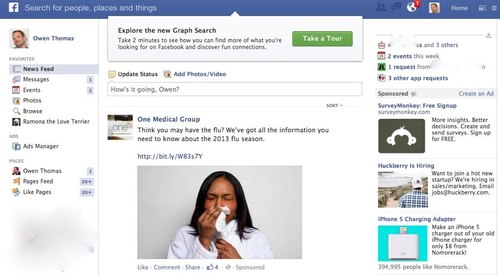
Nếu đăng ký thành công hoặc nằm trong số những thành viên ngẫu nhiên được chọn dùng thử, trang Facebook của người dùng sẽ có thông báo "Explore the new Graph Search".
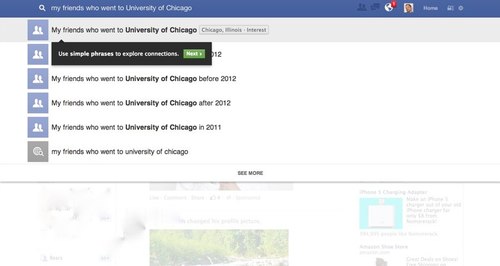
Tìm kiếm danh sách bạn bè từ học tại Đại học Chicago.
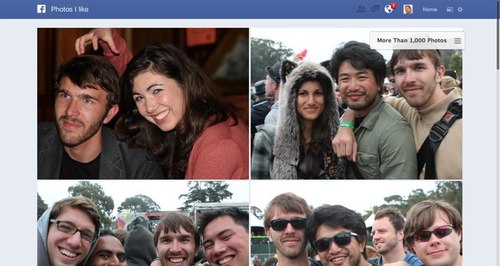
Người dùng cũng có thể tìm lại những bức ảnh của bạn bè mà họ từng bấm like.
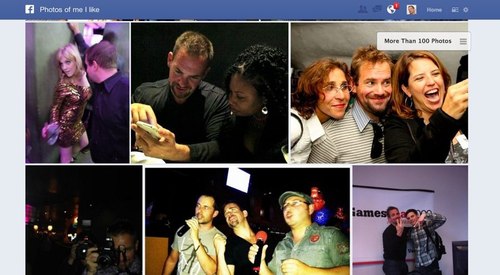
Hoặc những ảnh họ được "tag" và đã bấm like.
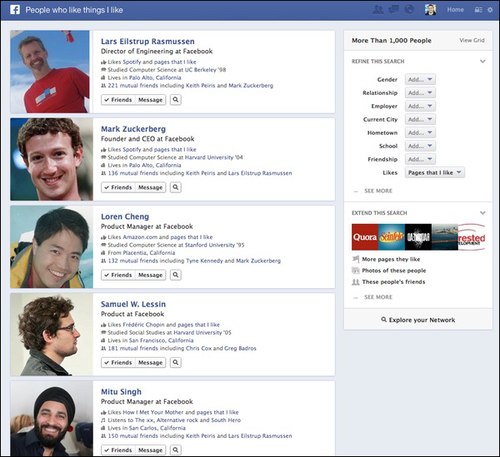
Tìm những người có sở thích giống mình.

Ảnh của những người thích Ramona.
Những nơi người dùng từng đến.
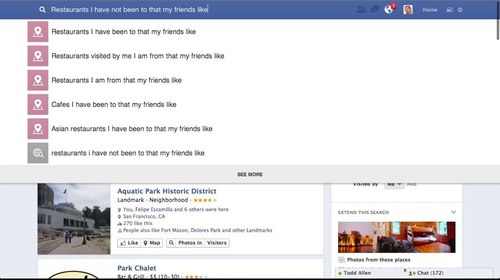
Những nhà hàng bạn tôi thích mà tôi chưa tới.
Theo Châu An
VnExpress
Khác biệt giữa Facebook Graph Search và tìm kiếm web  Công cụ mới của Facebook đang thu hút sự chú ý lớn vì nó giúp người sử dụng mạng xã hội này tra cứu thông tin dễ dàng hơn trước, nhưng cách hoạt động của nó cũng khác xa so với cách tìm kiếm thông thường trên web. Hiện nay, Google là công cụ tìm kiếm dữ liệu phổ biến nhất đối với...
Công cụ mới của Facebook đang thu hút sự chú ý lớn vì nó giúp người sử dụng mạng xã hội này tra cứu thông tin dễ dàng hơn trước, nhưng cách hoạt động của nó cũng khác xa so với cách tìm kiếm thông thường trên web. Hiện nay, Google là công cụ tìm kiếm dữ liệu phổ biến nhất đối với...
 Độc lạ 'vua hài' Xuân Hinh rap, Hòa Minzy 'gây bão' triệu view04:19
Độc lạ 'vua hài' Xuân Hinh rap, Hòa Minzy 'gây bão' triệu view04:19 Vụ ngoại tình hot nhất MXH hôm nay: Bỏ 400 triệu đồng giúp chồng làm ăn, vợ mở camera phát hiện sự thật đau lòng00:57
Vụ ngoại tình hot nhất MXH hôm nay: Bỏ 400 triệu đồng giúp chồng làm ăn, vợ mở camera phát hiện sự thật đau lòng00:57 Toàn cảnh vụ fan 'Anh trai say hi' mắng nghệ sĩ tới tấp ở rạp chiếu phim02:46
Toàn cảnh vụ fan 'Anh trai say hi' mắng nghệ sĩ tới tấp ở rạp chiếu phim02:46 Vì sao Văn Toàn dễ dàng cho Hoà Minzy vay 4 tỷ nhưng lần thứ hai cô bạn thân hỏi vay tiếp thì say "No"?00:44
Vì sao Văn Toàn dễ dàng cho Hoà Minzy vay 4 tỷ nhưng lần thứ hai cô bạn thân hỏi vay tiếp thì say "No"?00:44 Người đàn ông không rời mắt khỏi Mỹ Tâm01:04
Người đàn ông không rời mắt khỏi Mỹ Tâm01:04 Nam Em khiến khán giả tức giận00:20
Nam Em khiến khán giả tức giận00:20 Về Ninh Thuận gặp ông bà ngoại bé Bắp giữa ồn ào 16,7 tỷ đồng từ thiện: "Con tôi nhỡ miệng, mong cô chú tha thứ cho nó"04:58
Về Ninh Thuận gặp ông bà ngoại bé Bắp giữa ồn ào 16,7 tỷ đồng từ thiện: "Con tôi nhỡ miệng, mong cô chú tha thứ cho nó"04:58Tin đang nóng
Tin mới nhất

Nâng cao và biến đổi hình ảnh của bạn bằng trình chỉnh sửa video trực tuyến CapCut

Cách đăng Facebook để có nhiều lượt thích và chia sẻ

Thêm nhiều bang của Mỹ cấm TikTok

Microsoft cấm khai thác tiền điện tử trên các dịch vụ đám mây để bảo vệ khách hàng

Facebook trấn áp hàng loạt công ty phần mềm gián điệp

Meta đối mặt cáo buộc vi phạm các quy tắc chống độc quyền với mức phạt 11,8 tỷ đô

Không cần thăm dò, Musk nên sớm từ chức CEO Twitter

Đại lý Việt nhập iPhone 14 kiểu 'bia kèm lạc'

Khai trương hệ thống vé điện tử và dịch vụ trải nghiệm thực tế ảo XR tại Quần thể Di tích Cố đô Huế

'Dở khóc dở cười' với tính năng trợ giúp người bị tai nạn ôtô của Apple

Xiaomi sa thải hàng nghìn nhân sự

Apple sẽ bắt đầu sản xuất MacBook tại Việt Nam vào giữa năm 2023
Có thể bạn quan tâm

Hamas tuyên bố giai đoạn 2 ngừng bắn là cách duy nhất đảm bảo việc thả con tin Israel
Thế giới
12:18:36 04/03/2025
Ly kỳ chuyện cặp bạn thân rủ nhau làm đám cưới giả lấy tiền đi du lịch, hơn 9 tháng sau đón con đầu lòng với nhau
Netizen
12:11:02 04/03/2025
Không chỉ Lisa, thành viên gầy nhất BLACKPINK cũng xuất hiện tại lễ trao giải Oscar
Nhạc quốc tế
11:30:25 04/03/2025
Chị Đẹp bức xúc vì bị bắt lỗi không mở miệng khi hát: "Từng lời từng chữ như vậy, còn muốn gì nữa?"
Nhạc việt
11:25:53 04/03/2025
Sao Hoa ngữ 4/3: Dương Mịch đóng phim với Lưu Đức Hoa, Trịnh Sảng kể việc trả nợ
Sao châu á
11:20:28 04/03/2025
Món ăn này làm siêu nhanh chỉ khoảng 15 phút mà tươi ngon, giòn, bùi thơm lại giúp nuôi dưỡng gan cực tốt
Ẩm thực
11:14:48 04/03/2025
Cà phê côn trùng "độc lạ" ở Vân Nam, Trung Quốc
Lạ vui
11:12:36 04/03/2025
Sir Alex Ferguson bị chỉ trích
Sao thể thao
11:07:03 04/03/2025
Cuộc sống của nữ tiếp viên hàng không 26 tuổi: Một mình trong ngôi nhà rộng 56m2 thật tuyệt vời!
Sáng tạo
11:01:20 04/03/2025
Khi thanh lịch gặp gỡ sự đẳng cấp trên những bộ suit cách điệu
Thời trang
10:28:47 04/03/2025
 Sergey Brin biến giấc mơ thành hiện thực với Google X
Sergey Brin biến giấc mơ thành hiện thực với Google X Apple đăng ký bản quyền thiết kế iPad 9,7 inch tại Trung Quốc
Apple đăng ký bản quyền thiết kế iPad 9,7 inch tại Trung Quốc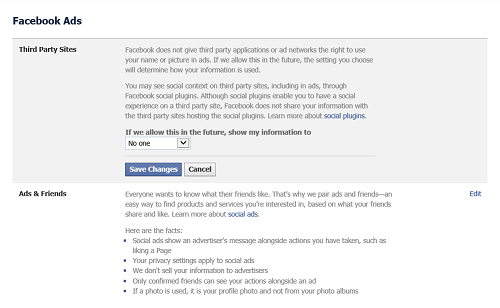
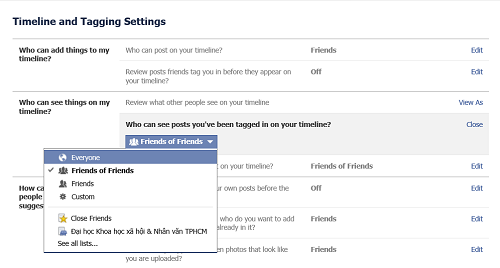
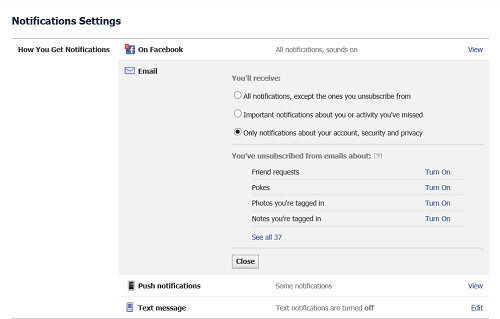

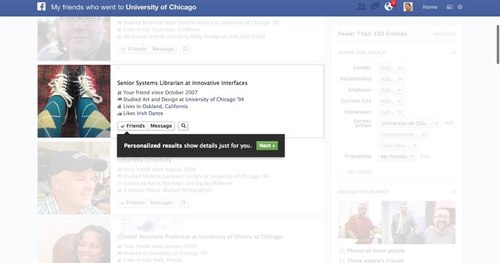
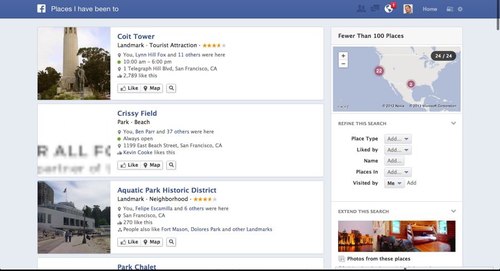
 Liệu Facebook có đưa người dùng đến với âm nhạc trong năm 2013 này?
Liệu Facebook có đưa người dùng đến với âm nhạc trong năm 2013 này?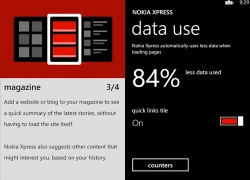 Trình duyệt Nokia Xpress có bản chính thức cho Windows Phone
Trình duyệt Nokia Xpress có bản chính thức cho Windows Phone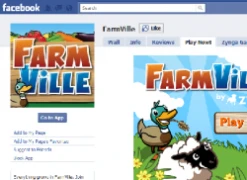 Người dùng Facebook sẽ bị "bỏ bom" Notifications từ nhà phát triển ứng dụng
Người dùng Facebook sẽ bị "bỏ bom" Notifications từ nhà phát triển ứng dụng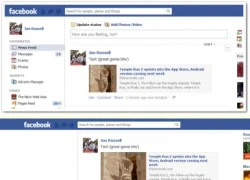 Facebook đang muốn tăng mức độ tương tác người dùng
Facebook đang muốn tăng mức độ tương tác người dùng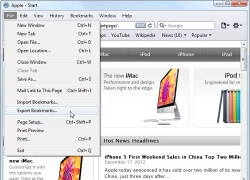 Sử dụng trình duyệt khác thay cho Safari
Sử dụng trình duyệt khác thay cho Safari News Feed Facebook sẽ thông minh hơn?
News Feed Facebook sẽ thông minh hơn? Thái độ Xuân Hinh dành cho Hòa Minzy
Thái độ Xuân Hinh dành cho Hòa Minzy Chiến sĩ cảnh sát cơ động bị đâm tử vong: Hiền, siêng năng, giỏi tiếng Anh
Chiến sĩ cảnh sát cơ động bị đâm tử vong: Hiền, siêng năng, giỏi tiếng Anh Nữ ca sĩ trẻ nhất được phong NSND: Giàu có, ở biệt phủ 8000m2, lấy chồng 3 sau 2 lần đổ vỡ
Nữ ca sĩ trẻ nhất được phong NSND: Giàu có, ở biệt phủ 8000m2, lấy chồng 3 sau 2 lần đổ vỡ Mẹ tôi nhập viện sau khi phát hiện con dâu mua món đồ lạ xa xỉ đặt chình ình giữa nhà
Mẹ tôi nhập viện sau khi phát hiện con dâu mua món đồ lạ xa xỉ đặt chình ình giữa nhà
 Sau khi phát hiện "vết muỗi đốt" trên cổ chồng, tôi không ngờ lại phải ly hôn vì lý do... chồng thất tình
Sau khi phát hiện "vết muỗi đốt" trên cổ chồng, tôi không ngờ lại phải ly hôn vì lý do... chồng thất tình Nửa đêm nghe tiếng khóc bên phòng con rể, tôi hốt hoảng đẩy cửa vào thì thấy con gái đang quỳ trên nền nhà cầu xin chồng giải thoát
Nửa đêm nghe tiếng khóc bên phòng con rể, tôi hốt hoảng đẩy cửa vào thì thấy con gái đang quỳ trên nền nhà cầu xin chồng giải thoát Chuyện gì đang xảy ra với Thanh Sơn?
Chuyện gì đang xảy ra với Thanh Sơn? Kết quả vụ tranh gia sản Từ Hy Viên: 761 tỷ tiền thừa kế chia đôi, chồng Hàn có cú "lật kèo" gây sốc
Kết quả vụ tranh gia sản Từ Hy Viên: 761 tỷ tiền thừa kế chia đôi, chồng Hàn có cú "lật kèo" gây sốc Sao Việt "huyền thoại" đóng MV của Hòa Minzy, cõi mạng dậy sóng vì các phân cảnh đắt giá từng chút một
Sao Việt "huyền thoại" đóng MV của Hòa Minzy, cõi mạng dậy sóng vì các phân cảnh đắt giá từng chút một Hòa Minzy nhắn tin Facebook cho "vua hài đất Bắc" Xuân Hinh, ngày hôm sau nhận được điều bất ngờ
Hòa Minzy nhắn tin Facebook cho "vua hài đất Bắc" Xuân Hinh, ngày hôm sau nhận được điều bất ngờ Cuộc hôn nhân ngắn nhất showbiz: Sao nữ bị chồng đánh sảy thai rồi vứt trên đường, ly dị sau 12 ngày cưới
Cuộc hôn nhân ngắn nhất showbiz: Sao nữ bị chồng đánh sảy thai rồi vứt trên đường, ly dị sau 12 ngày cưới Bắc Bling vừa ra mắt đã nhận gạch đá, Hòa Minzy nói gì?
Bắc Bling vừa ra mắt đã nhận gạch đá, Hòa Minzy nói gì?
 Thấy có nhiều chim lợn, trường mua vàng mã, mời thầy về cúng!
Thấy có nhiều chim lợn, trường mua vàng mã, mời thầy về cúng!
 Bố mẹ vợ Quang Hải mang đặc sản thiết đãi thông gia, một mình Chu Thanh Huyền ngồi đất ăn món bình dân gây sốt
Bố mẹ vợ Quang Hải mang đặc sản thiết đãi thông gia, một mình Chu Thanh Huyền ngồi đất ăn món bình dân gây sốt